Come correggere le attività in diretta che non funzionano o si aggiornano in tempo reale per l’app per iPhone
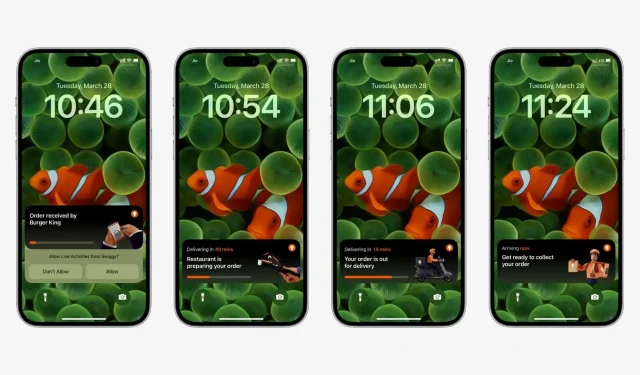
Scopri cosa fare se non riesci a ottenere azioni interattive per l’app per iPhone sulla schermata di blocco e in Dynamic Island o se non funziona in modo affidabile.
Cos’è l’azione dal vivo in iOS?
Le Live Activity sono notifiche intelligenti che rimangono sempre sulla schermata di blocco del tuo iPhone e vengono aggiornate con nuove informazioni in tempo reale. Ciò è utile per monitorare le prestazioni sportive, determinare la distanza del tuo viaggio Uber, determinare lo stato della consegna del cibo, ottenere informazioni aggiornate sui voli, visualizzare le ultime previsioni del tempo e altro ancora.
Puoi accedere alle azioni interattive sulla schermata di blocco o nel Centro notifiche di qualsiasi iPhone con iOS 16. Puoi anche vedere le azioni interattive in Dynamic Island sugli iPhone più recenti come l’iPhone 14 Pro.
Non tutte le app supportano Live Activity
1) Dovresti essere consapevole che non tutte le app iOS supportano l’azione dal vivo, né dovresti. Correlati: elenco di app per iPhone che supportano Live Activity e Dynamic Island.
2) In secondo luogo, alcune app come CARROT Weather potrebbero consentire l’azione dal vivo solo se esegui l’upgrade alla loro versione premium.
3) E, cosa più importante, le azioni interattive sono diverse dalle normali notifiche, poiché appaiono solo quando fai qualcosa di specifico in questa applicazione, il che può avvantaggiarti dalla visualizzazione di dati in tempo reale. Ad esempio, la mia app di consegna di cibo Swiggy o la mia app di taxi Uber spam tutto il giorno con notifiche standard su offerte e sconti. Ma le azioni interattive vengono visualizzate solo quando ordino cibo dall’app Swiggy o prenoto un passaggio con Uber. Allo stesso modo, un’app per lo sport potrebbe non mostrarti l’azione dal vivo se non è in corso una partita dal vivo.
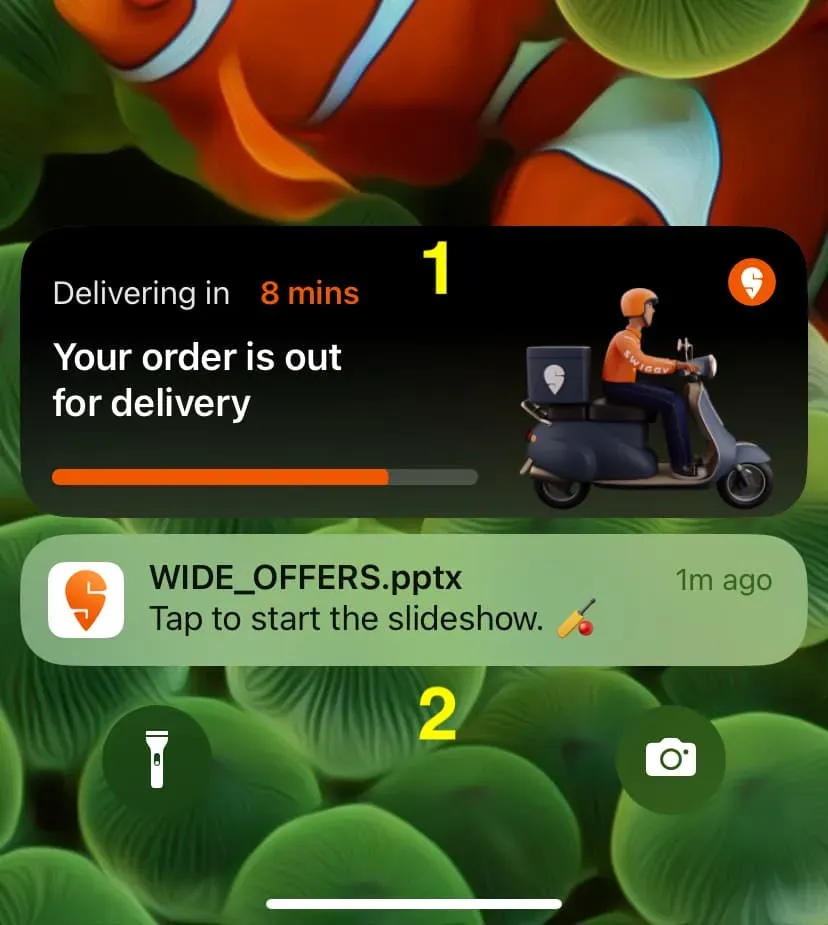
Tenendo presente quanto sopra, se hai sentito un amico o ti sei imbattuto in un post su un social network in cui si dice che l’app supporta Live Activity ma non funziona sul tuo iPhone, segui le istruzioni per scoprire come risolverlo .
Aggiorna il tuo iPhone a iOS 16.1 o versioni successive
Devi aggiornare il tuo iPhone a iOS 16.1 o versioni successive affinché le Attività in diretta funzionino. Quindi, se stai eseguendo seed build di iOS 15 o iOS 16, vai all’app Impostazioni > Generali > Aggiornamento software e installa la versione più recente di iOS.
Aggiorna l’applicazione
Live Activity funzionerà solo se lo sviluppatore dell’applicazione lo supporta da parte sua. E anche dopo averlo fatto, otterrai questa funzione solo dopo aver aggiornato l’app. Quindi, vai su App Store, tocca la tua immagine del profilo e aggiorna tutte le tue app.
Consenti attività dal vivo da questa app
Quando un’app tenta per la prima volta di mostrarti attività interattive, ti chiede l’autorizzazione per continuare a farlo. Basta prestare attenzione a quel banner “Live Actions” e fare clic su “Consenti” o “Consenti sempre”.
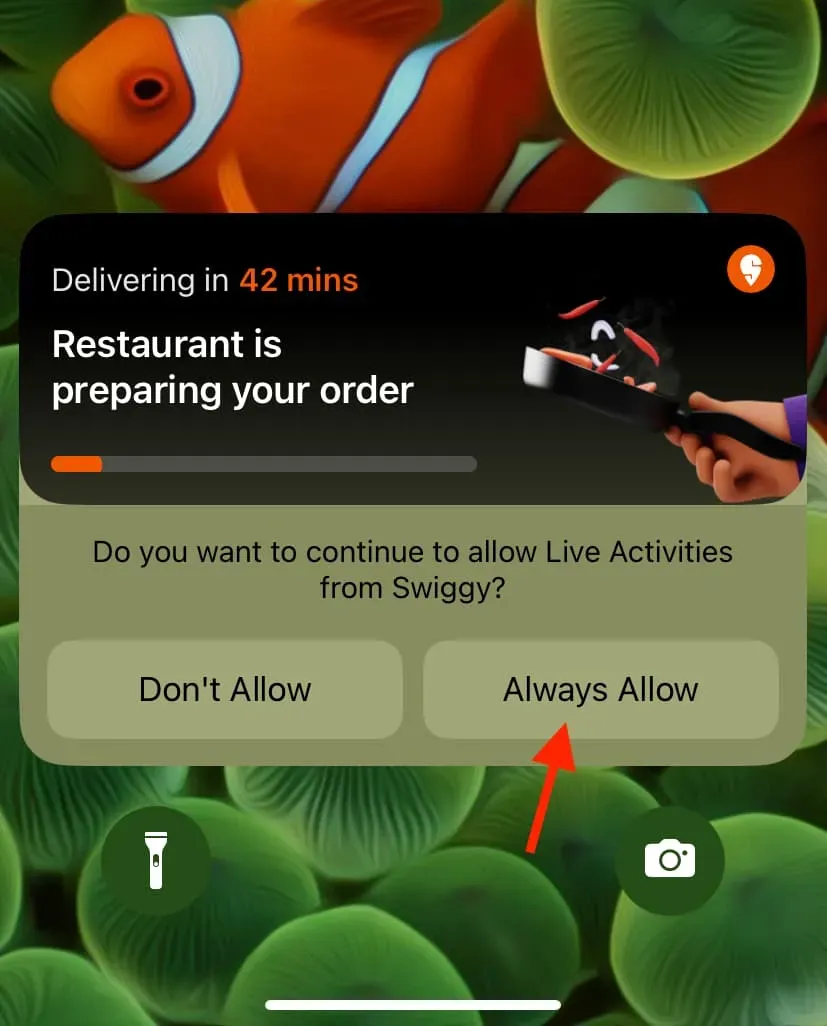
Assicurati che le attività in tempo reale siano abilitate per l’app nelle impostazioni.
Se hai selezionato “Non consentire” nel passaggio precedente o non sei sicuro, segui questi passaggi per consentire all’app di mostrare le attività dal vivo:
- Apri l’app Impostazioni iPhone.
- Scorri fino in fondo e tocca l’app.
- Fai clic su “Azioni dal vivo” e “Consenti azioni dal vivo”.
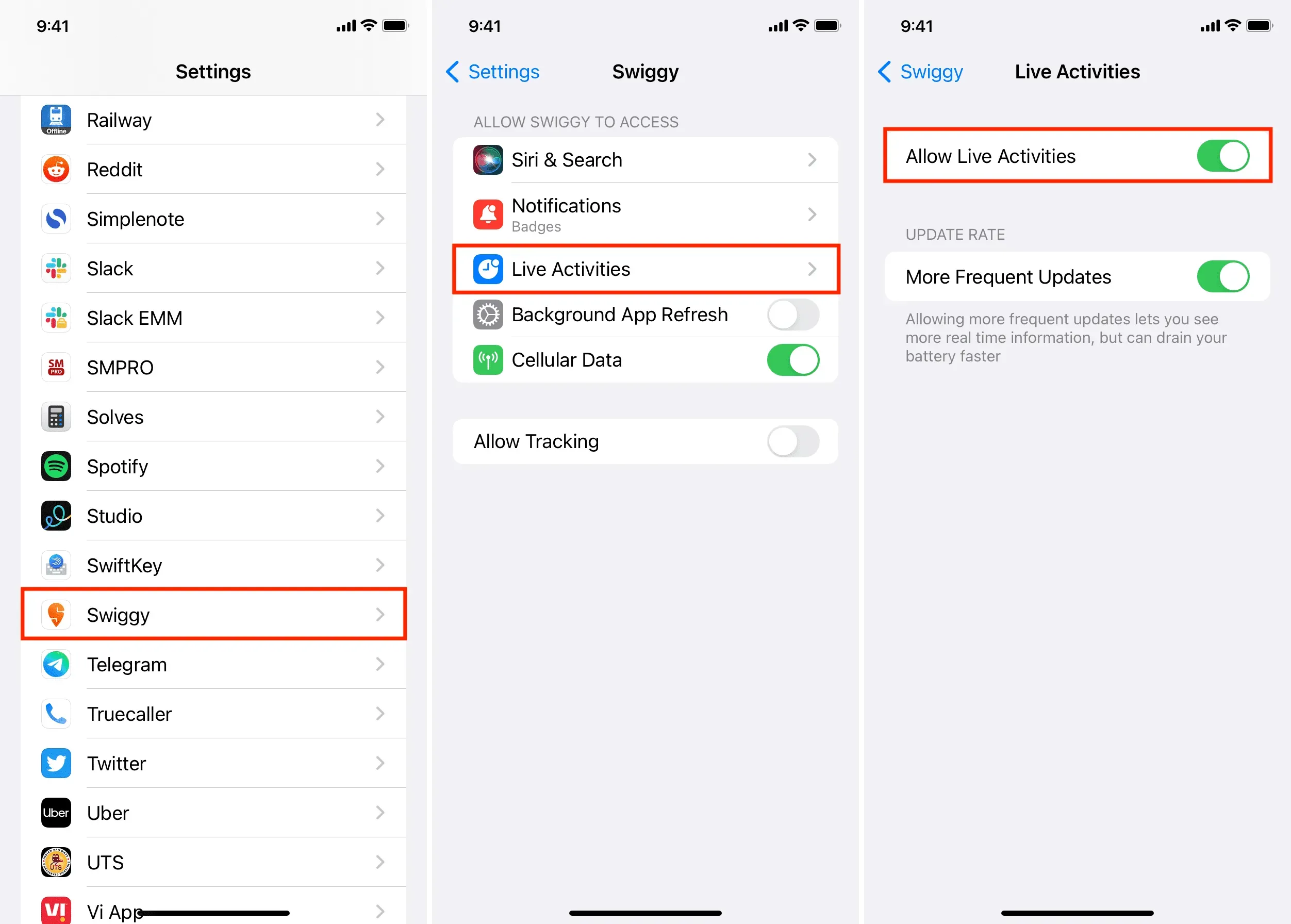
Nota. Se non vedi azioni interattive nel passaggio 3, significa che l’applicazione non le supporta. Aggiorna l’app e il tuo iPhone per risolvere questo problema.
Attiva le notifiche per questa app
Anche se Live Activity ha un interruttore separato dalle notifiche standard, ti consiglio di consentire le notifiche da questa applicazione per assicurarti che Live Activity funzioni in modo affidabile:
- Apri l’app Impostazioni sul tuo iPhone e tocca Notifiche.
- Tocca il nome dell’app nell’elenco.
- Infine, Consenti notifiche.
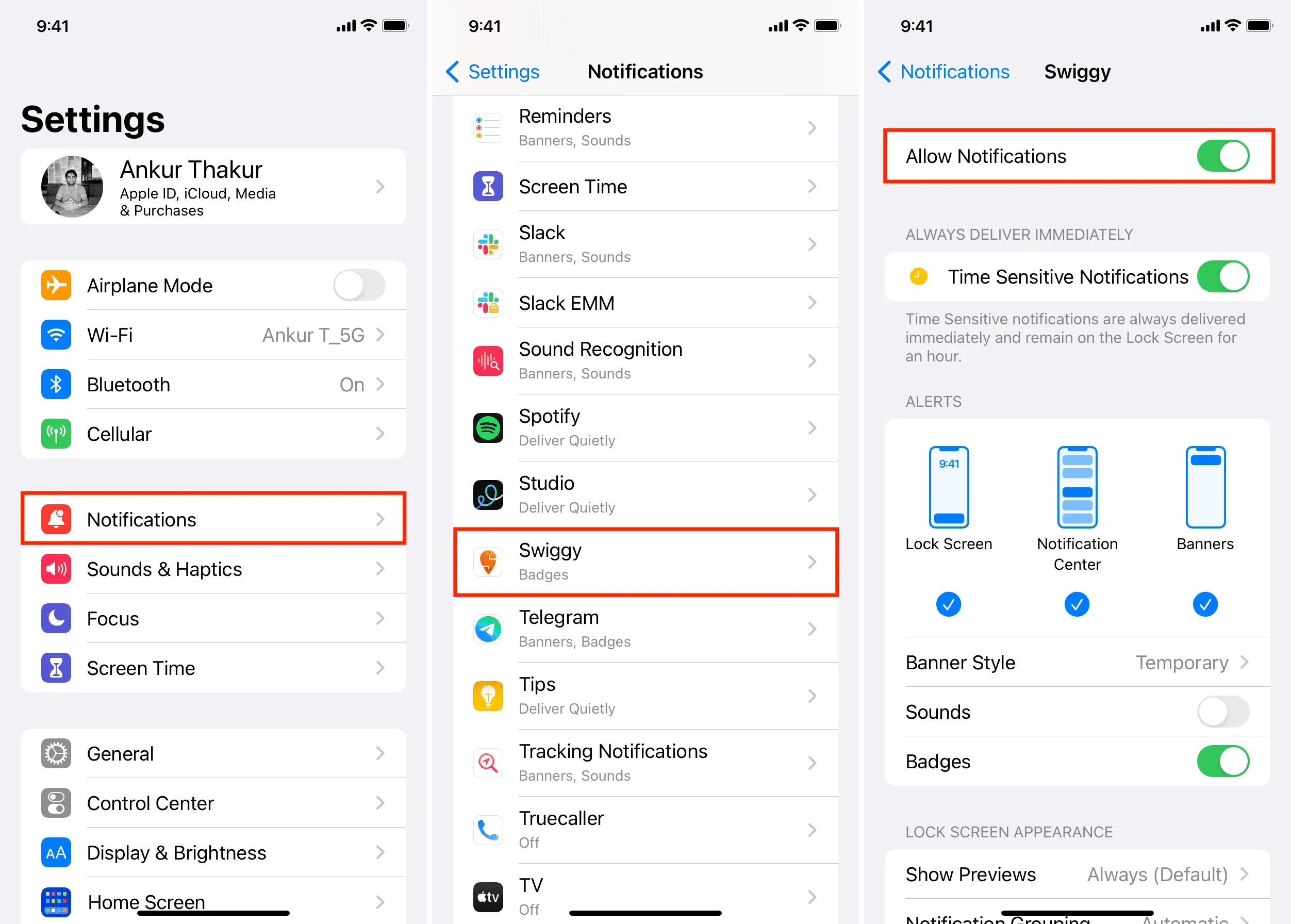
Disabilita la modalità a basso consumo
Le attività in tempo reale vengono aggiornate di frequente e pertanto richiedono una maggiore carica della batteria. Se il tuo iPhone è in modalità a basso consumo, iOS potrebbe impedire l’aggiornamento frequente di Live Activity o la visualizzazione dei dati in tempo reale. Quindi, disabilita la modalità a basso consumo affinché questa nuova funzionalità funzioni correttamente.
Abilita l’aggiornamento dell’app in background
Aggiornamento app in background scarica nuovi contenuti per l’app anche in background. Se le azioni interattive non funzionano o non visualizzano informazioni aggiornate, vai in Impostazioni > Generali > Aggiornamento app in background > Aggiornamento app in background e attivalo per Wi-Fi e dati cellulare.
Assicurati di disporre di una connessione Internet affidabile
Live Activity può essere aggiornato solo se il tuo iPhone è connesso a Internet. Quindi, se è bloccato o non viene visualizzato affatto, assicurati che i dati Wi-Fi o cellulari funzionino correttamente sul tuo telefono.
Riavvia il tuo iPhone
Se le soluzioni di cui sopra non risolvono il tuo problema, spegni e riaccendi il tuo iPhone. Successivamente, dovresti vedere l’attività in tempo reale in esecuzione sul tuo dispositivo.
Consenti live action quando iPhone è bloccato
Per proteggere le notifiche della schermata di blocco, potresti aver bloccato la visualizzazione di Live Action su un iPhone bloccato. Se è così, ecco come fare:
- Apri Impostazioni iPhone e tocca Face ID e passcode.
- Abilita “Azioni dal vivo” sotto l’intestazione “Consenti accesso se bloccato”.
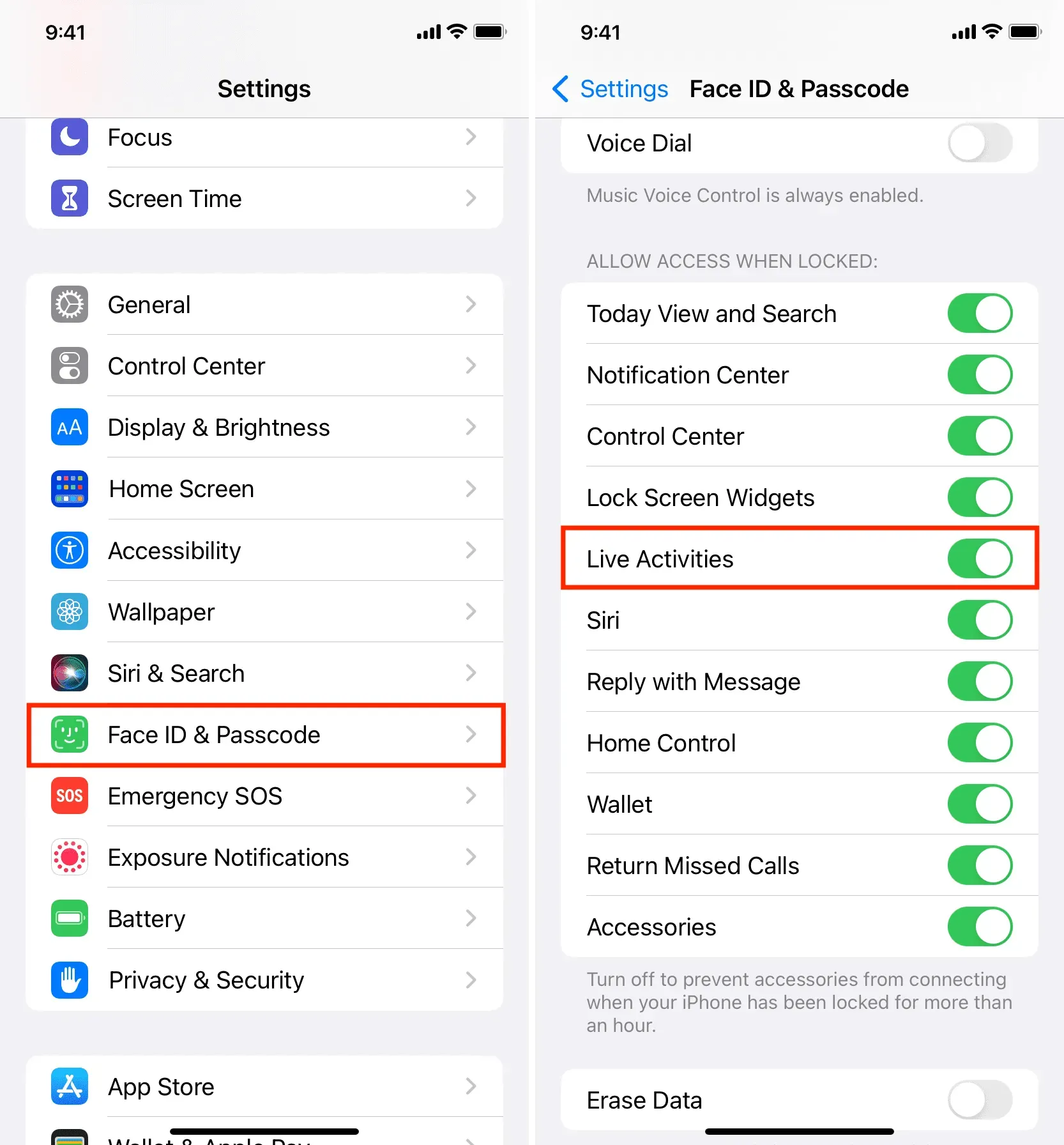
Assegna all’app tutte le autorizzazioni necessarie per funzionare correttamente
Supponiamo che tu voglia ottenere Live Activity da Uber o da un’app meteo, ma l’app non ha accesso alla tua posizione. In questo caso, potrebbe non funzionare. Quindi, apri l’app Impostazioni, tocca il nome dell’app e concedi le autorizzazioni necessarie.
Non forzare la chiusura dell’app
A volte le attività live possono scomparire o non essere aggiornate se si forza la chiusura della rispettiva applicazione. Quindi evitalo. Inoltre, non dovresti mai forzare la chiusura delle applicazioni.
Ricevi aggiornamenti più frequenti sulle attività in tempo reale
Puoi impostare un’app per iPhone specifica per mostrarti l’attività in tempo reale più spesso, permettendoti di vedere più informazioni in tempo reale. L’unico compromesso è che avrà un impatto negativo sulla batteria. Ma se è importante rimanere aggiornati con gli ultimi risultati sportivi, puoi abilitare questa funzione.
Aprire periodicamente l’applicazione a schermo intero
Ho anche notato che le attività dal vivo possono bloccarsi e non aggiornarsi fino a quando non apri l’app per alcuni secondi. Basta toccare il banner “Live Actions” e ti porterà a quell’app e aggiornerà e mostrerà le informazioni più recenti.
Disinstalla e reinstalla l’app
Infine, se ancora non vedi azioni interattive dall’app, eliminala e riscaricala dall’App Store. Anche se si tratta di un’app a pagamento, non dovrai riacquistarla.
Dopo aver installato l’app, aprila e concedi le autorizzazioni necessarie relative a notifiche, posizioni e attività in tempo reale.
Cerca un’alternativa
Infine, anche se hai fatto tutto, se l’app continua a non mostrare l’azione dal vivo, hai due opzioni:
- Se ti piace davvero questa app, contatta il suo sviluppatore e chiedi se supporta Live Activity. Se l’app lo fa, chiedi loro cosa devi fare per vederla.
- Cerca un’app alternativa che offra fondamentalmente le stesse funzionalità di base.
Dai un’occhiata a quanto segue: Creazione e utilizzo di attività interattive personalizzate in iOS 16 con l’app ActivityBuilder.



Lascia un commento